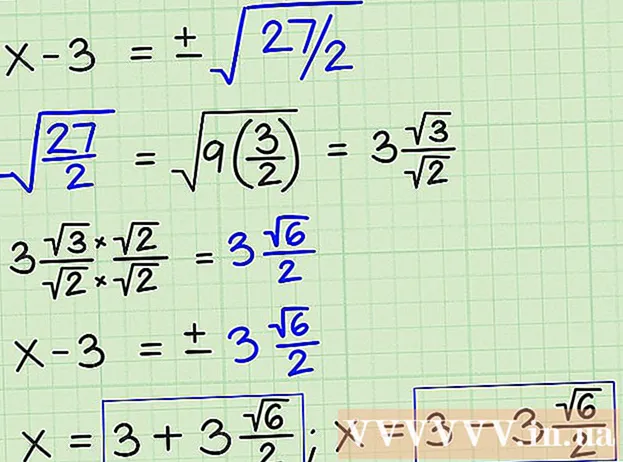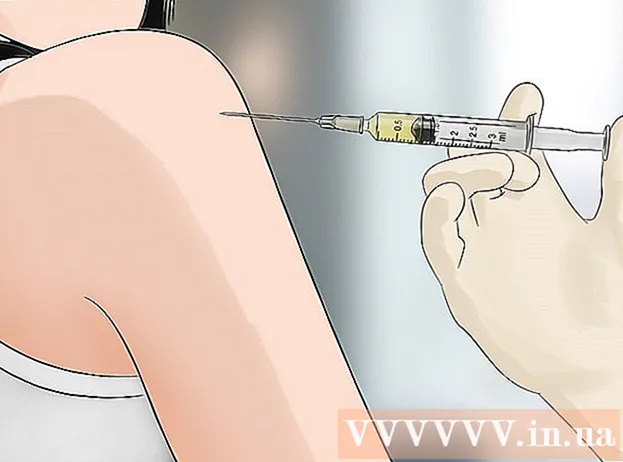Autor:
Gregory Harris
Fecha De Creación:
12 Abril 2021
Fecha De Actualización:
1 Mes De Julio 2024

Contenido
- Pasos
- Método 1 de 4: Cómo actualizar Internet Explorer
- Método 2 de 4: Cómo eliminar barras de herramientas
- Método 3 de 4: Cómo eliminar malware
- Método 4 de 4: Cómo deshabilitar Internet Explorer
- Consejos
- Advertencias
Aprenda a solucionar problemas comunes de Internet Explorer (IE) en este artículo. Para hacer esto, puede actualizar Internet Explorer a la última versión, eliminar las barras de herramientas innecesarias o deshacerse del malware con Windows Defender. Si no desea utilizar Internet Explorer, desactive este navegador. Internet Explorer 11 es la versión final y no se preinstalará en versiones futuras de Windows porque Microsoft reemplazó IE con el nuevo navegador Microsoft Edge.
Pasos
Método 1 de 4: Cómo actualizar Internet Explorer
 1 Ir a la páginadonde puede descargar el instalador independiente de IE. La última versión compatible de IE es Internet Explorer 11. Descargue esta versión del sitio web de Microsoft.
1 Ir a la páginadonde puede descargar el instalador independiente de IE. La última versión compatible de IE es Internet Explorer 11. Descargue esta versión del sitio web de Microsoft. - Si no puede abrir Internet Explorer, utilice otro navegador (como Firefox o Chrome) para descargar el instalador de IE.
 2 Desplácese hacia abajo y busque el idioma que desee. Descargue el archivo de instalación en su idioma nativo, que se encuentra en el lado izquierdo de la página.
2 Desplácese hacia abajo y busque el idioma que desee. Descargue el archivo de instalación en su idioma nativo, que se encuentra en el lado izquierdo de la página.  3 Haga clic en el enlace de su sistema operativo. El instalador se descargará en su computadora. Verá tres enlaces al lado del idioma:
3 Haga clic en el enlace de su sistema operativo. El instalador se descargará en su computadora. Verá tres enlaces al lado del idioma: - Windows 7 con Service Pack 1 (SP1) de 32 bits... Haga clic en este enlace si está utilizando el sistema Windows 7/8/10 de 32 bits.
- Windows 7 Service Pack 1 (SP1) de 64 bits... Haga clic en este enlace si está ejecutando Windows 7/8/10 de 64 bits.
- Windows Server 2008 R2 SP1 de 64 bits... Haga clic en este enlace si está ejecutando Windows Server 2008 R2.
- Si no conoce la capacidad del sistema, determine.
 4 Haga doble clic en el archivo de instalación descargado. Lo encontrará en su carpeta de descargas.
4 Haga doble clic en el archivo de instalación descargado. Lo encontrará en su carpeta de descargas.  5 Haga clic en síCuando se le solicite. Se abrirá el asistente de instalación de Internet Explorer 11.
5 Haga clic en síCuando se le solicite. Se abrirá el asistente de instalación de Internet Explorer 11.  6 Sigue las instrucciones en la pantalla. Acepte los términos de uso del software de Microsoft (haga clic en "Aceptar" para hacer esto), haga clic en Siguiente, seleccione una ubicación para instalar y marque o desmarque la opción Acceso directo al escritorio.
6 Sigue las instrucciones en la pantalla. Acepte los términos de uso del software de Microsoft (haga clic en "Aceptar" para hacer esto), haga clic en Siguiente, seleccione una ubicación para instalar y marque o desmarque la opción Acceso directo al escritorio.  7 Haga clic en Completar. Está en la esquina inferior derecha de la ventana. Esto instalará Internet Explorer 11 en su computadora y se eliminará la versión anterior (rota) de IE.
7 Haga clic en Completar. Está en la esquina inferior derecha de la ventana. Esto instalará Internet Explorer 11 en su computadora y se eliminará la versión anterior (rota) de IE.
Método 2 de 4: Cómo eliminar barras de herramientas
 1 Abra Internet Explorer. Demasiadas barras de herramientas ralentizan el rendimiento de Internet Explorer. Por lo tanto, elimine las barras de herramientas innecesarias para acelerar Internet Explorer y deshacerse de los problemas.
1 Abra Internet Explorer. Demasiadas barras de herramientas ralentizan el rendimiento de Internet Explorer. Por lo tanto, elimine las barras de herramientas innecesarias para acelerar Internet Explorer y deshacerse de los problemas. - Utilice este método si puede abrir IE. De lo contrario, continúe con la siguiente sección.
 2 Haga clic en ⚙️. Este icono está en la esquina superior derecha de la ventana de Internet Explorer.
2 Haga clic en ⚙️. Este icono está en la esquina superior derecha de la ventana de Internet Explorer.  3 Haga clic en Gestión de complementos. Encontrarás esta opción en el medio del menú desplegable.
3 Haga clic en Gestión de complementos. Encontrarás esta opción en el medio del menú desplegable.  4 Haga clic en la pestaña Barras de herramientas y extensiones. Está en el lado izquierdo de la ventana.
4 Haga clic en la pestaña Barras de herramientas y extensiones. Está en el lado izquierdo de la ventana. - Normalmente, esta pestaña está abierta de forma predeterminada.
 5 Haga clic en en la barra de herramientas para eliminarlo. Se resaltará.
5 Haga clic en en la barra de herramientas para eliminarlo. Se resaltará.  6 Haga clic en Desactivar. Está en la esquina inferior derecha de la ventana. La barra de herramientas resaltada se desactivará.
6 Haga clic en Desactivar. Está en la esquina inferior derecha de la ventana. La barra de herramientas resaltada se desactivará.  7 Resalte cada barra de herramientas que desee eliminar. Si tiene una computadora vieja, le recomendamos que elimine la mayoría (o mejor todas) de sus barras de herramientas.
7 Resalte cada barra de herramientas que desee eliminar. Si tiene una computadora vieja, le recomendamos que elimine la mayoría (o mejor todas) de sus barras de herramientas. - Si no se quita la barra de herramientas, continúe con la siguiente sección.
Método 3 de 4: Cómo eliminar malware
 1 Abre el menú de inicio.
1 Abre el menú de inicio.  . Para hacer esto, haga clic en el logotipo de Windows en la esquina inferior izquierda de la pantalla.
. Para hacer esto, haga clic en el logotipo de Windows en la esquina inferior izquierda de la pantalla.  2 Desplácese hacia abajo y toque Centro de seguridad de Windows Defender. Esta opción está en la sección "C" del menú Inicio.
2 Desplácese hacia abajo y toque Centro de seguridad de Windows Defender. Esta opción está en la sección "C" del menú Inicio.  3 Haga clic en ☰. Encontrará este icono en la esquina superior izquierda de la ventana.
3 Haga clic en ☰. Encontrará este icono en la esquina superior izquierda de la ventana.  4 Haga clic en Protección contra virus y amenazas. Está en la esquina superior izquierda de la ventana de Windows Defender.
4 Haga clic en Protección contra virus y amenazas. Está en la esquina superior izquierda de la ventana de Windows Defender.  5 Haga clic en Escaneo avanzado. Está debajo del botón Quick Check en el medio de la página.
5 Haga clic en Escaneo avanzado. Está debajo del botón Quick Check en el medio de la página.  6 Marque la casilla junto a la opción "Análisis completo". Para hacer esto, haga clic en el ícono circular a la izquierda de la opción "Verificación completa" en la parte superior de la página.
6 Marque la casilla junto a la opción "Análisis completo". Para hacer esto, haga clic en el ícono circular a la izquierda de la opción "Verificación completa" en la parte superior de la página.  7 Haga clic en Cheque. Este botón está en el medio de la página. El sistema se analizará en busca de malware. Si su computadora tiene malware que daña Internet Explorer, es probable que Windows Defender lo encuentre.
7 Haga clic en Cheque. Este botón está en el medio de la página. El sistema se analizará en busca de malware. Si su computadora tiene malware que daña Internet Explorer, es probable que Windows Defender lo encuentre.  8 Espere a que se complete el proceso de escaneo. Si el Defender detecta algo durante el escaneo, lo alertará; Permitir que el Defensor retire objetos peligrosos.
8 Espere a que se complete el proceso de escaneo. Si el Defender detecta algo durante el escaneo, lo alertará; Permitir que el Defensor retire objetos peligrosos. - Si después de escanear el Defender no encontró ningún archivo sospechoso, repita el escaneo activando la opción "Escaneo sin conexión" (en lugar de la opción "Escaneo completo").
 9 Abra Internet Explorer para ver si funciona. Si se inicia Internet Explorer, lo más probable es que el malware haya sido neutralizado.
9 Abra Internet Explorer para ver si funciona. Si se inicia Internet Explorer, lo más probable es que el malware haya sido neutralizado. - Ahora, asegúrese de actualizar Internet Explorer.
Método 4 de 4: Cómo deshabilitar Internet Explorer
 1 Abre el menú de inicio.
1 Abre el menú de inicio.  . Para hacer esto, haga clic en el logotipo de Windows en la esquina inferior izquierda de la pantalla. Si Internet Explorer no se inicia, es mejor apagarlo por completo.
. Para hacer esto, haga clic en el logotipo de Windows en la esquina inferior izquierda de la pantalla. Si Internet Explorer no se inicia, es mejor apagarlo por completo.  2 Haga clic en "Opciones"
2 Haga clic en "Opciones"  . Está en la esquina inferior izquierda de la ventana de Inicio.
. Está en la esquina inferior izquierda de la ventana de Inicio.  3 Haga clic en Aplicaciones. Esta opción se encuentra en la ventana de opciones.
3 Haga clic en Aplicaciones. Esta opción se encuentra en la ventana de opciones.  4 Ir a la pestaña Aplicaciones y funcionalidades. Encontrarás esta opción en el lado izquierdo de la ventana.
4 Ir a la pestaña Aplicaciones y funcionalidades. Encontrarás esta opción en el lado izquierdo de la ventana.  5 Haga clic en Programas y características. Este enlace se encuentra en la esquina superior derecha de la página Aplicaciones y funciones en la sección Opciones relacionadas.
5 Haga clic en Programas y características. Este enlace se encuentra en la esquina superior derecha de la página Aplicaciones y funciones en la sección Opciones relacionadas.  6 Haga clic en Activar o desactivar las funciones de Windows. Está en la esquina superior izquierda de la ventana Programas y características.
6 Haga clic en Activar o desactivar las funciones de Windows. Está en la esquina superior izquierda de la ventana Programas y características.  7 Marque la casilla junto a "Internet Explorer 11". Esto desactivará Internet Explorer en su computadora.
7 Marque la casilla junto a "Internet Explorer 11". Esto desactivará Internet Explorer en su computadora.  8 Haga clic en Sí cuando se le solicite para confirmar su decisión.
8 Haga clic en Sí cuando se le solicite para confirmar su decisión. 9 Haga clic en Aceptar. Comienza el proceso de desconexión.
9 Haga clic en Aceptar. Comienza el proceso de desconexión.  10 Haga clic en Reiniciar cuando se le solicite. La computadora se reinicia e Internet Explorer se apaga.
10 Haga clic en Reiniciar cuando se le solicite. La computadora se reinicia e Internet Explorer se apaga.
Consejos
- Internet Explorer ya no es compatible con Microsoft. Por lo tanto, use un navegador más seguro como Firefox, Edge o Chrome.
Advertencias
- Internet Explorer no se puede eliminar por completo de su computadora.